
Wiesz, że WhatsApp wprowadził nową opcję znikających multimediów? Mechanizm ten sprawia, że zdjęcia lub filmy automatycznie znikną kiedy wyjdziemy z czata. Jesteś ciekawy jak to działa? Skorzystaj z naszej dzisiejszej instrukcji krok po kroku. Zaczynamy!
Zrzuty z ekranu zostały wykonane na podstawie telefonu Huawei P20 Pro. System – Android 10
- Sprawdź czy zainstalowana aplikacja WhatsApp jest zaktualizowana do najnowszej wersji. W tym celu otwórz Sklep Google Play a następnie wpisz w pasku wyszukiwania nazwę programu. Jeśli masz zainstalowaną starą wersję aplikacji, kliknij na przycisk „Aktualizuj”;
- Na liście wszystkich zainstalowanych aplikacji, odszukaj WhatsApp, uruchom program i zaloguj się do swojego konta;
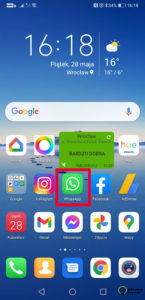
- Wybierz konwersację, dla której chcesz włączyć funkcję znikających zdjęć;
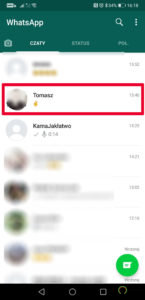
- Kliknij na ikonę spinacza (znajduje się na pasku wpisywania wiadomości u dołu ekranu) aby załączyć multimedia (możesz wybrać zdjęcie zapisane w galerii telefonu lub zrobić nowe korzystając z aparatu) ;
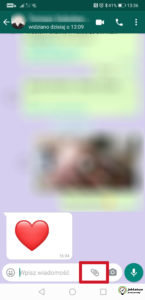
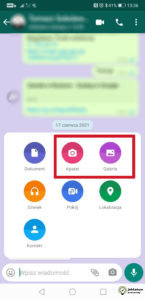
- Po wybraniu fotografii, kliknij na specjalną ikonę kółka z jedynką w środku;

- Pojawi się nowe okienko dialogowe informujące o nowej funkcji. Kliknij przycisk „OK”;
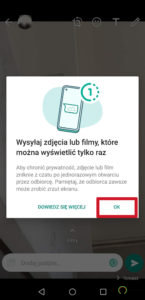
- Wyślij zdjęcie, klikając na ikonę strzałki;

- Jako nadawca wiadomości zobaczysz na ekranie informacje „Zdjęcie” a obok szarą ikonę kółka z 1;
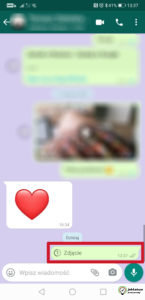
- Odbiorca wiadomości nie zobaczy odrazu fotografii, tylko komunikat „Zdjęcie”. Dopiero po kliknięciu w taką informację, wyświetli się obrazek;
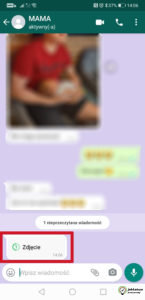
- Jeśli odbiorca wiadomości wyświetlił zdjęcie, Ty jako nadawca zobaczysz komunikat „Otwarto wiadomość”;
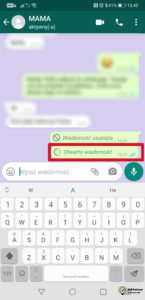
- Tak wysłane zdjęcia znikną zaraz po wyświetleniu przez odbiorcę. Multimedia nie zostaną zapisane w folderze „Zdjęcia” lub „Galeria odbiorcy”.
Pytania?
Masz problem? Potrzebujesz naszej pomocy/wskazówki? Skorzystaj z jednej dostępnych z opcji: napisz do nas w komentarzach korzystając z pola poniżej, skorzystaj z forum gdzie możesz uzyskać pomoc od innych użytkowników naszej strony lub wyślij do nas wiadomość!
Komentuj Nasze forum Napisz do nas





